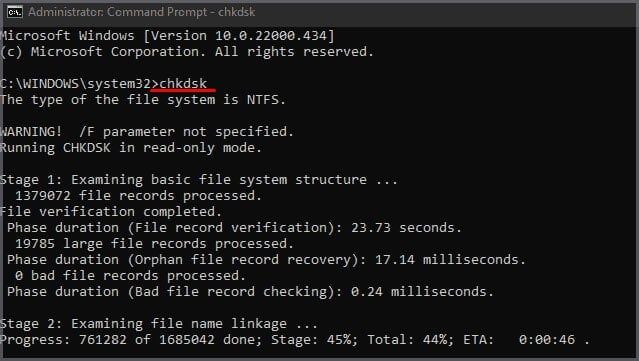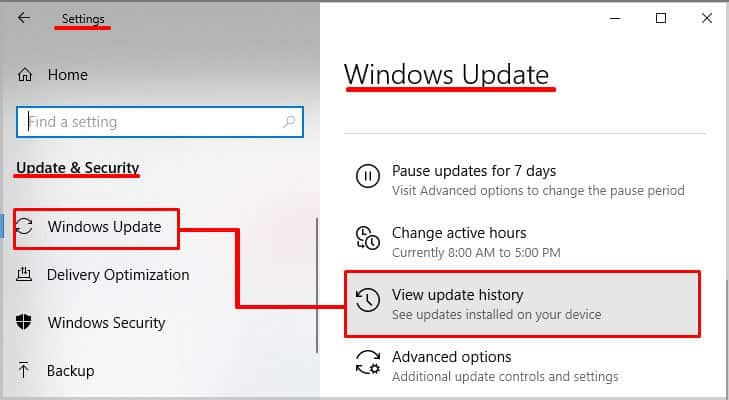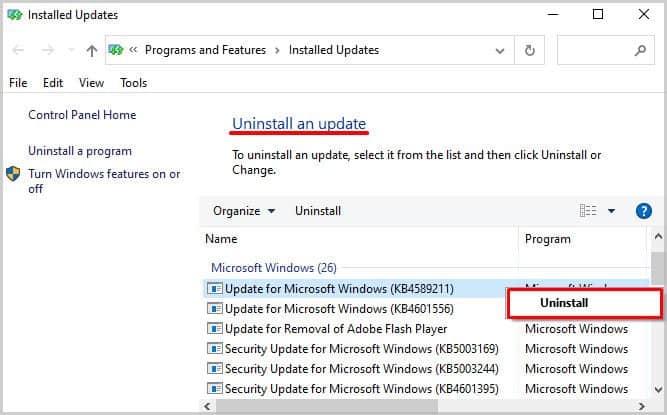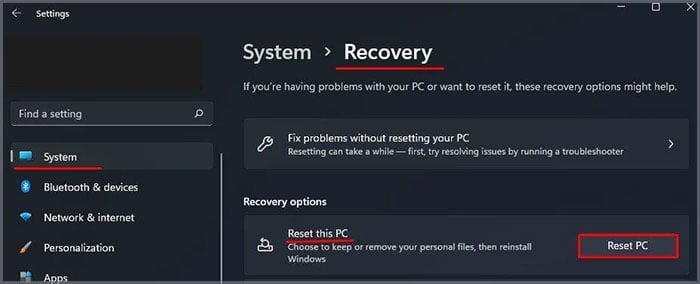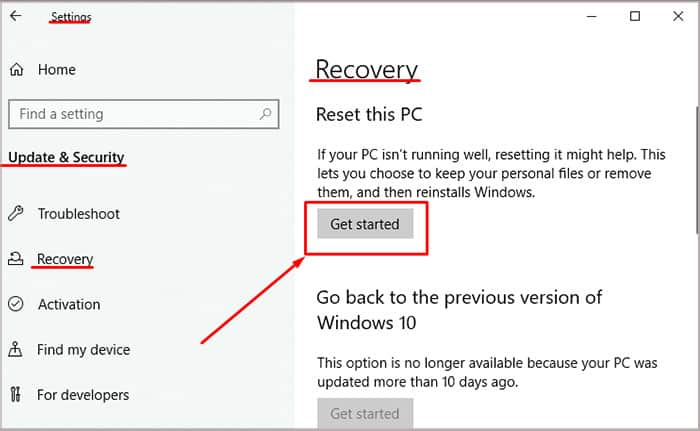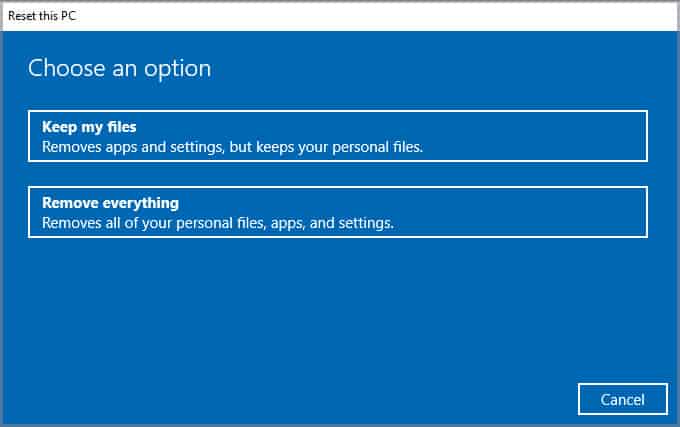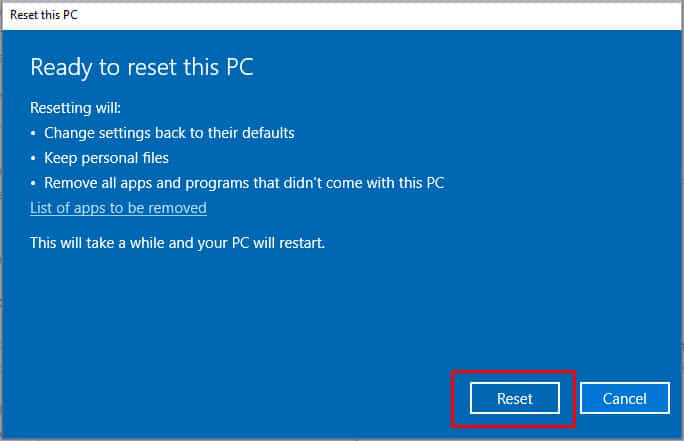Si su PC se apaga al azar, puede eliminar todas las tareas no guardadas y reducir drásticamente la vida útil de los componentes. Estos choques repentinos generalmente se deben a un sobrecalentamiento. También puede ocurrir si apagamos el PC directamente sin seguir el procedimiento de apagado adecuado.
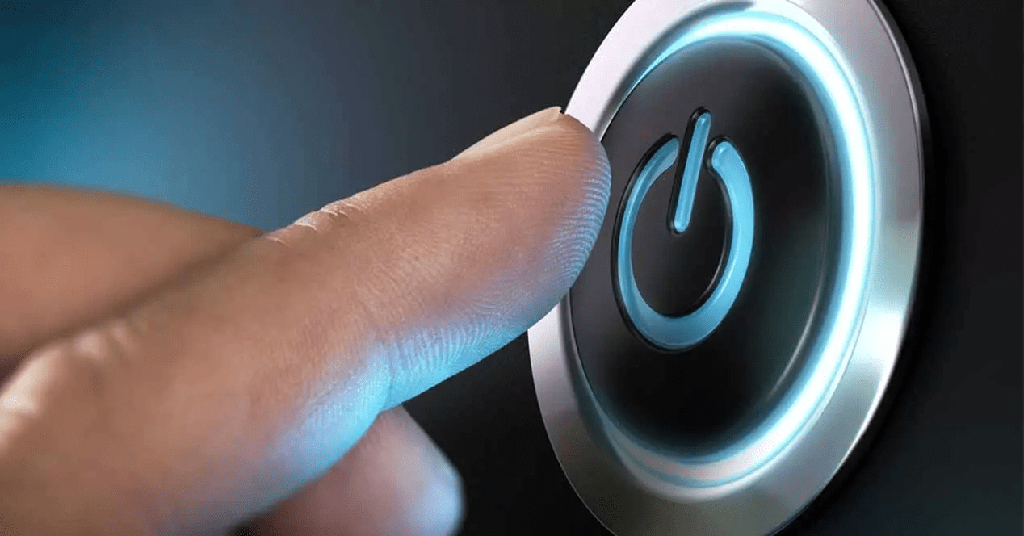
Otras razones pueden ser hardware dañado, fuente de alimentación baja y condensadores hinchados. Entonces, analicemos algunas causas y soluciones más para reparar una PC que se apaga al azar.
¿Qué hace que una PC se apague aleatoriamente?
Múltiples cosas pueden salir mal en una computadora, causando que se bloquee. Sin embargo, algunas de las razones comunes por las que una PC se apaga aleatoriamente son las siguientes:
- Sobrecalentamiento de componentes
- PC con poca energía
- BIOS desactualizado
- Controlador y Windows obsoletos
- Virus y malware
- Hardware dañado
- Velocidades de RAM irregulares
- Condensadores hinchados
- Sectores defectuosos en el disco duro que contiene el sistema operativo
¿Cómo arreglar una PC que se apaga aleatoriamente?
Ahora que conocemos algunas razones detrás de una PC que se apaga aleatoriamente, aquí hay algunas formas en que podemos solucionar el problema.
Compruebe la fuente de alimentación
Si la computadora no obtiene la potencia requerida, se apagará aleatoriamente de vez en cuando. Su sistema consume más energía cuando aumenta la carga de trabajo en la fuente de alimentación. La ejecución de tareas intensivas de GPU, el aumento de la carga de trabajo de la CPU y la conexión de dispositivos externos harán que su sistema consuma más energía de la fuente de alimentación.
Recomendamos usar una aplicación como Hwinfo64 para verificar los registros de errores y descubrir las causas del problema. Sin embargo, entregar suficiente potencia tampoco es suficiente. Si la computadora usa una fuente de alimentación no certificada de baja calidad, no suministrará suficiente energía a su sistema.
El requisito mínimo sería 80 más certificado. 80 plus es un programa de certificación que prueba la eficiencia de la fuente de alimentación.
Si la computadora se apaga incluso cuando tiene una fuente de alimentación certificada, asegúrese de que el suministro de energía a la fuente de alimentación sea estable y no esté sobrecargado.
Comprobar el estado del sistema
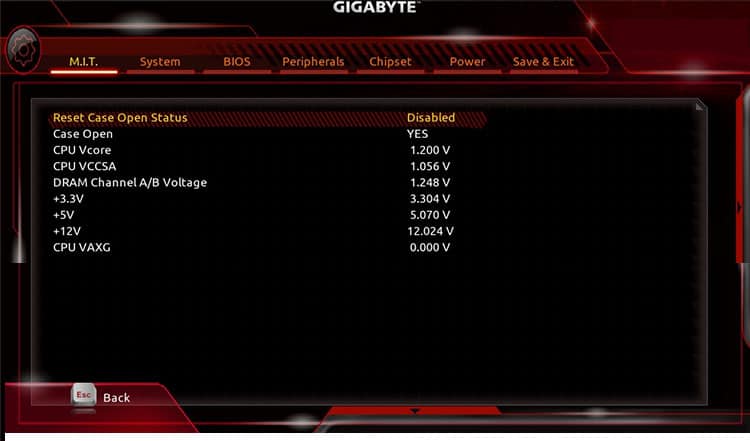
También puede asegurarse de que su fuente de alimentación esté suministrando energía estable a la placa base al verificar las lecturas de energía del BIOS.
Verifique estas lecturas ingresando al BIOS de las placas base y busque el estado de salud de la PC (esto puede variar según el fabricante de la placa base). Aquí puedes ver todos los voltajes. Los valores de voltaje en los lados izquierdo y derecho deben ser idénticos y no deben fluctuar.
Si las lecturas de voltaje no coinciden, es posible que deba cambiar la fuente de alimentación.
Compruebe la placa base para los indicadores LED

La placa base tendrá diferentes indicadores de luz LED que pueden ayudarlo a localizar el problema. Las luces LED amarillas o naranjas que parpadean en algún lugar de la placa base generalmente significan que no está detectando algunos componentes para ejecutar la computadora.
Aquí hay una lista de algunos indicadores LED en su placa base.
- CPU: la placa base no detecta la CPU
- DRAM: módulo de memoria no detectado
- VGA/GPU: Tarjeta gráfica/GPU (Unidad de procesamiento gráfico) no detectada
- ARRANQUE: La placa base no puede detectar ni leer los dispositivos de arranque.
Estos no son los únicos indicadores a tener en cuenta al inspeccionar una placa base defectuosa. Busque cualquier daño físico, conectores sueltos y signos de daño quemado en la placa. Esto requerirá una inspección física del tablero.
La placa base emitirá un pitido si los pines del altavoz en el conector del panel frontal están conectados a un altavoz con código de pitido. De acuerdo con la cantidad de pitidos que emite la placa base, puede identificar los problemas en su hardware.
Limpiar la computadora

Una computadora acumulará polvo incluso si la usamos a diario. Una densa capa de polvo se asentará sobre los ventiladores y el disipador de calor, lo que hará que el sistema se sobrecaliente.
El polvo en un disipador de calor evitará que se disipe el calor de los chips de la placa base. Los ventiladores de la CPU funcionarán a bajas RPM (rotación por minuto) cuando haya resistencia debido a las partículas de polvo. Todo esto hará que su sistema se sobrecaliente.
Por lo tanto, es mejor limpiar la PC regularmente para aumentar la vida útil de la computadora.
El polvo en la parte interna de los ventiladores puede ser difícil de quitar. Puede usar aceite mecánico liviano en el centro de los ventiladores de enfriamiento.
Nota: No use aceite de cocina ni lubricante en aerosol.
Volver a aplicar pasta térmica

La pasta térmica es una sustancia química termoconductora que se utiliza para conectar disipadores de calor a fuentes de calor, como procesadores de CPU. Usamos la pasta térmica para reducir los espacios de aire o vacíos en el contacto, lo que permite la máxima transferencia de calor entre las superficies.
Normalmente, solo deberíamos volver a aplicar pasta térmica una vez cada dos o tres años, dependiendo de las temperaturas de la CPU. Sin embargo, si por alguna razón quitas el cooler de la CPU, lo ideal es limpiarlo y volver a aplicarle la pasta térmica.
Actualizar BIOS
BIOS, o el Sistema básico de entrada y salida, es un firmware utilizado por la CPU para realizar procesos de inicio cuando iniciamos la computadora. Algunos problemas desconocidos con el BIOS pueden hacer que la computadora se apague aleatoriamente. Puede actualizar el BIOS para verificar si soluciona el problema.
La placa base más reciente tendrá la opción de actualizar el BIOS con el botón flash BIOS en el panel de E/S.
Nota: Si interrumpimos la actualización, puede dañar toda la placa base. Por lo tanto, solo realice la actualización del BIOS si está absolutamente seguro.
Ejecute el comando Comprobar disco
El CHKDSK es un comando del símbolo del sistema que escanea nuestro disco duro en busca de sectores defectuosos, archivos dañados, etc. Este comando funciona como una herramienta de detección de errores. Entonces, si tiene un sector defectuoso en su disco duro que contiene el sistema operativo, intente parchear estos sectores y reparar el sistema operativo usando el comando CHKDSK.
Sin embargo, si el disco duro sufre daños permanentes desde el interior, es posible que deba reemplazar el disco duro.
Si tenemos un sector defectuoso en el disco duro que contiene el sistema operativo, la computadora puede sufrir apagados aleatorios.
Siga estos pasos para ejecutar el comando de comprobación de disco.
- Presione la tecla Windows + R.
- Escriba cmd sin las comillas y presione Ctrl + Shift + Enter.
- Ahora escriba el chkdsk y presione enter.
- Espere a que se complete el proceso. Verá un informe detallado de su disco duro una vez que se complete el proceso.
Esto solo escaneará los problemas sin hacer ningún cambio. Aquí hay algunos parámetros para el comando chkdsk, utilícelos de acuerdo con sus requisitos.
- Chkdsk /f: corrige errores en el disco.
- Chkdsk /r: localiza sectores dañados y recupera información legible. Ejecutar este comando también ejecuta /f.
- Chkdsk /v: muestra la ruta y el nombre de archivo de todos los archivos que ejecutan una verificación.
Vuelva a colocar los módulos de memoria

A veces, es posible que su computadora no detecte la RAM, lo que hace que el sistema se apague al azar. Volver a colocar el módulo de memoria puede hacer que su sistema los detecte nuevamente.
Al colocar la memoria RAM en las ranuras de memoria, asegúrese de escuchar un clic. Esto indica que la memoria RAM está colocada correctamente.
Actualizar/Revertir Windows
Si su PC se apaga aleatoriamente después de una actualización de Windows, puede revertir Windows a la versión anterior para resolver este problema. Para revertir una actualización de Windows, puede seguir estos pasos.
- Haga clic en el menú Inicio.
- Vaya a Configuración > Seguridad y actualización (Actualización de Windows para Windows 11) > Actualización de Windows > Ver historial de actualizaciones.
- Desplácese hacia abajo hasta Desinstalar actualizaciones.
- Haga clic derecho en la actualización reciente y haga clic en Desinstalar.
- Reinicie la computadora después de que se complete la desinstalación.
Este problema también puede ocurrir si Windows está desactualizado. Actualice sus ventanas desde Configuración> Actualización de Windows> Buscar actualizaciones a la última versión. Esto también actualizará todos sus controladores.
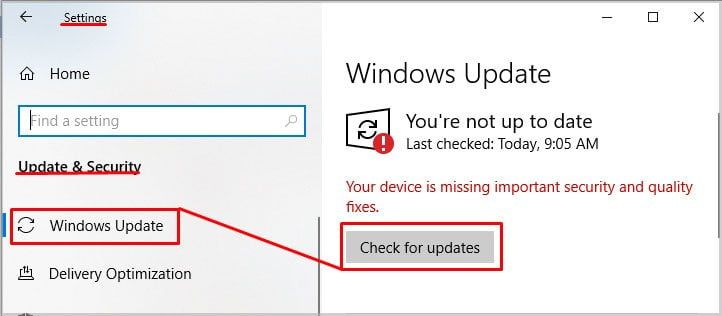
Usar software antivirus
Si su computadora ha estado fallando, reiniciando o funcionando muy lentamente después de haber visitado recientemente un sitio web o descargado una aplicación, lo más seguro es que sea víctima de un virus informático. Debemos eliminar este virus para que la computadora funcione sin problemas antes de que comience a destruir archivos.
Diferentes programas antivirus como Avast, Kaspersky y Avg Internet Security pueden ayudar a su computadora a localizar y eliminar estos virus.
Restablecer sistema operativo
Si el problema es con el sistema operativo o algún software, restablecer el sistema operativo puede resolver el problema. Pero tenga en cuenta que es mejor recurrir a este método solo si otras soluciones no funcionan. Esto se restablecerá a su estado original, eliminando todas las aplicaciones y archivos de caché instalados.
Así es como puede restablecer su sistema operativo:
Para Windows 11:
- Haga clic en el menú Inicio.
- Vaya a Configuración > Recuperación
- Haga clic en Restablecer esta PC
Para Windows 10:
- Haga clic en el menú Inicio
- Ve a Ajustes > Actualización y seguridad > Recuperación.
- En Restablecer esta PC, haga clic en Comenzar
Siga estos pasos una vez que haga clic en Restablecer esta PC o Comenzar.
- Si desea conservar los archivos de la computadora, haga clic en Conservar mis archivos, de lo contrario, haga clic en Eliminar todo.
- Haga clic en Reinstalación local.
- Haga clic en Restablecer.
Preguntas frecuentes
¿Cómo puedo saber si mi PC se está sobrecalentando?
Aquí hay algunas formas en que puede saber si su PC se está sobrecalentando.
- Si el ventilador de su CPU gira a altas RPM. En otras palabras, produce mucho ruido.
- La CPU funciona a una frecuencia más baja de lo normal.
- La computadora frecuentemente se apaga automáticamente.
- PC más lenta
¿Cómo puedo saber si mi PSU está fallando?
Si nota alguno de los siguientes signos en su computadora, su PSU no está funcionando correctamente.
- Las computadoras con frecuencia se apagan o reinician automáticamente
- Pantalla azul de muerte
- Ruido de la fuente de alimentación